目录
4.4 在Linux终端ping www.baidu.com
一,三种网络配置中选择NAT
VMware有桥接bridge,NAT,host-only三种网络连接方式。在NAT模式下,Linux虚拟机处于一个单独的子网,与宿主机所属的子网不同,实现了虚拟机端网络的隐藏。
在NAT模式下,Linux虚拟机接在一个虚拟的路由器上,而路由器集成了三个功能:NAT地址转换技术,网关,DHCP功能。
最重要的一点是:Linux虚拟机里面的这台虚拟的路由器与Windows下VMnet8网卡使用了一根虚拟网线进行连接,这就说明能够实现在宿主机这边使用SSH连接到Linux虚拟机。

二,配置NAT模式
1,将指定虚拟机的网络连接设为NAT

2,修改VMware软件整体网络设置
2.1 进入整体网络设置

2.2 修改VMnet8网卡参数
按照下图填即可。
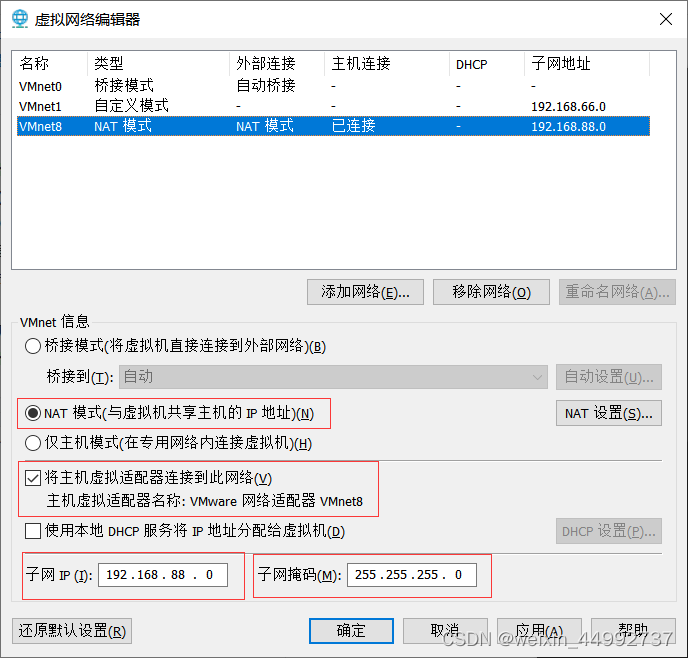
2.3 修改NAT设置
首先进入NAT设置。
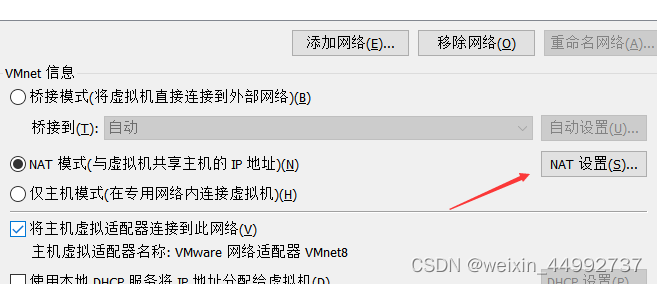
其次进行修改,按下图设置即可。
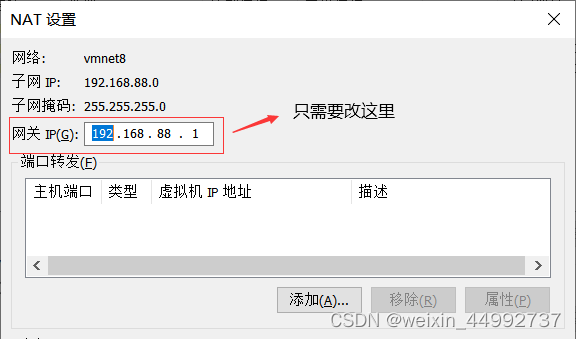
3,修改VMnet8本地网卡的参数
3.1 进入网络连接-打开VMnet8网卡属性
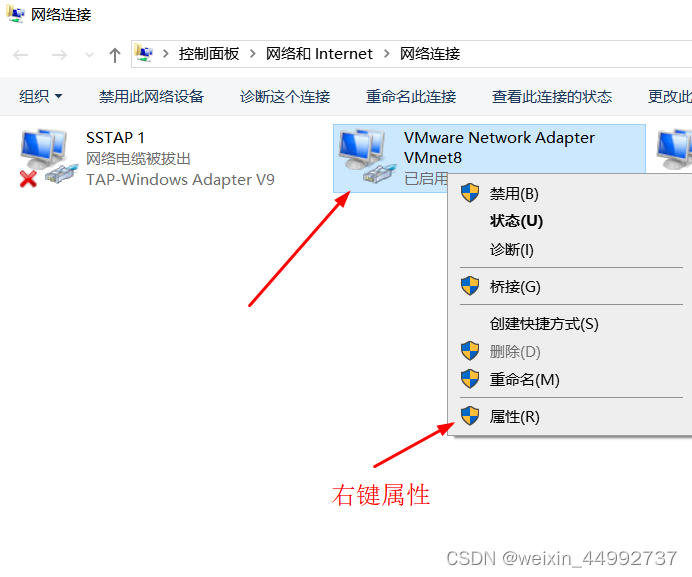
3.2 打开VMnet8网卡的ipv4协议属性
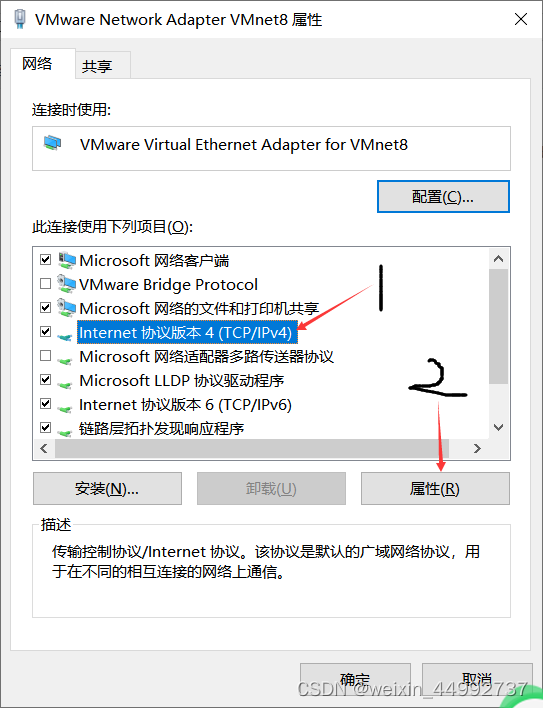
3.3 修改VMnet8网卡的ipv4协议属性
按照下面修改即可。
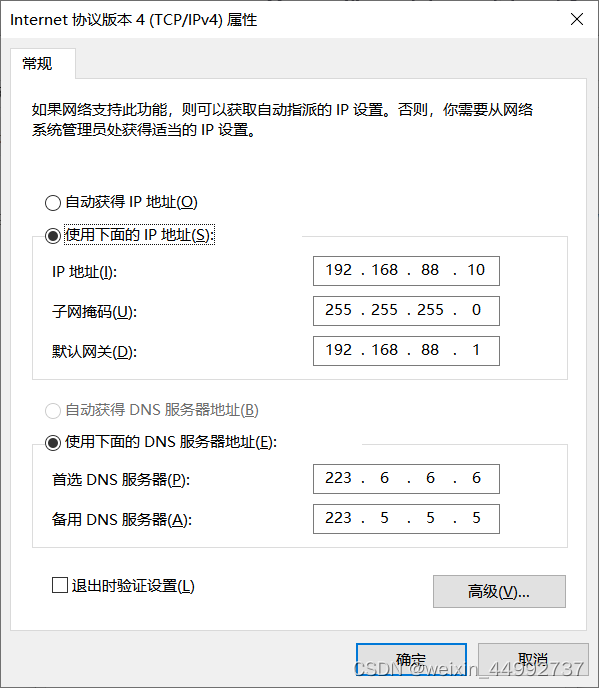
4,Linux虚拟机配置网络服务
4.1 使用vim打开网络配置文件
命令:vim /etc/sysconfig/network-scripts/ifcfg-ens33

4.2 使用vim修改网络配置文件
注意命令tab,a,esc,:wq的使用。修改或者添加红色框里面的即可。
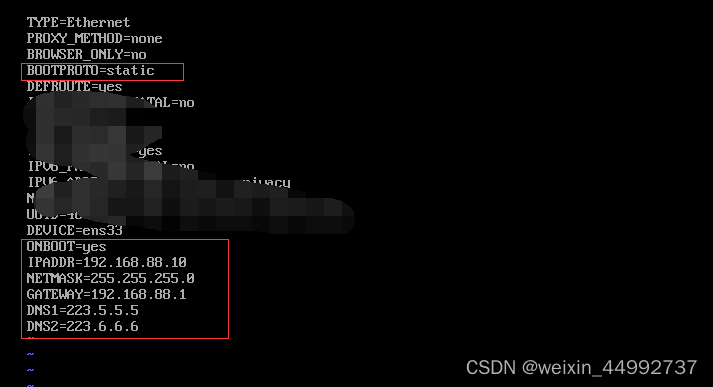
4.3 重启Linux网络服务
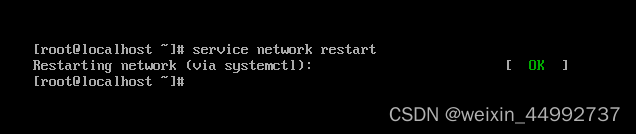
4.4 在Linux终端ping www.baidu.com
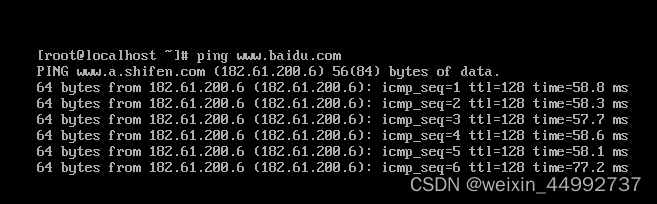






















 3765
3765











 被折叠的 条评论
为什么被折叠?
被折叠的 条评论
为什么被折叠?








